
Si está buscando un pequeño y robusto cliente Plex para su HDTV, RasPlex ofrece una experiencia refinada con una reproducción ágil que está siempre encendida, estable y fácil de controlar.
¿Por qué utilizar una Pi?
Hay una amplia variedad de formas en las que puede usar Plex en su HDTV, pero muchas de ellas tienen deficiencias que se superan fácilmente usando una Raspberry Pi económica . Algunos televisores inteligentes, por ejemplo, tienen un cliente Plex integrado, pero el rendimiento suele ser mediocre y las actualizaciones son escasas. Tú también puede emparejar Plex y Chromecast , pero esta solución carece de control remoto físico, que no es muy adecuado para familias.
Una Raspberry Pi funcionando RasPlex , sin embargo, borra todos esos problemas de una sola vez. El corazón de RasPlex es el Plex Home Theater de código abierto (una rama del árbol de desarrollo XBMC / Kodi) y es agradable y ágil. La interfaz de usuario está pulida y a años luz de las interfaces Plex de aspecto lento y anticuado que se encuentran en demasiados televisores inteligentes. El Pi admite controles remotos tradicionales a través de HDMI-CEC , un receptor de infrarrojos o la aplicación Plex para iOS y Android . Y para colmo, es barato: el Pi cuesta solo $ 35 y puede dejarlo funcionando las 24 horas del día, los 7 días de la semana, porque consume menos de un centavo de electricidad al día.
RELACIONADO: Cómo habilitar HDMI-CEC en su televisor y por qué debería hacerlo
Que necesitas
Para seguir nuestro tutorial de RasPlex, necesitará arreglar algunas cosas antes de sumergirse. En primer lugar, este tutorial asume que este no es su primer rodeo de centro de medios doméstico y que ya tiene un servidor Plex en funcionamiento. Si no lo hace, presione nuestra guía para comenzar con Plex para configurar su servidor.
RELACIONADO: Cómo configurar Plex (y ver sus películas en cualquier dispositivo)
En segundo lugar, y de forma más obvia, necesitará una Raspberry Pi; cuanto más nueva, mejor. Si bien probamos RasPlex en múltiples ediciones de Pi, incluidas Raspberry Pi 1, 2 y 3, realmente recomendamos usar una Raspberry Pi 2 o más reciente para una experiencia más fluida. También necesitará todos los accesorios Pi necesarios: una tarjeta SD, una fuente de alimentación, etc. Si es nuevo en la Raspberry Pi, asegúrese de visitar nuestra guía Pi para asegurarse de obtener las mejores cosas.
En tercer y último lugar, necesitará algo para controlar RasPlex. Un teclado funcionará bien para la configuración, pero como se mencionó anteriormente, querrá un control remoto que funcione con HDMI-CEC , un receptor de infrarrojos como el Flirc o la aplicación Plex para tu teléfono.
Una vez cumplidos todos los requisitos previos, es hora de sumergirse en la instalación y configuración de RasPlex.
Instalación de RasPlex: configuración de la tarjeta SD One Shot y asistente de inicio fácil
Los días de trabajo de línea de comandos y los dolores de cabeza se han ido cuando se trata de la configuración de Raspberry Pi. Casi todos los proyectos importantes bajo el sol, incluido RasPlex, tienen un instalador fácil de usar. Dirigirse a la página de descargas y coge el instalador. Necesitará una PC para este primer paso, así que tome el instalador que coincida con el sistema operativo de su PC (estamos tomando la edición de Windows). Inserte la SD que está usando para RasPlex en su computadora y ejecute el instalador.
Todo en el instalador ocurre en un solo panel, así que vamos a analizarlo. En el paso uno, seleccione "Raspberry Pi1" si tiene el Pi 1, y "Raspberry Pi2" si tiene el Pi 2 o 3. Seleccione la versión más actual (1.7.1) al momento de escribir este artículo. Haga clic en "Descargar" en la sección "Paso 2" para descargar la imagen del disco.
Confirme en la sección "Paso 3" que se ha seleccionado la unidad correcta y luego, en el "Paso 4", haga clic en "Escribir tarjeta SD".
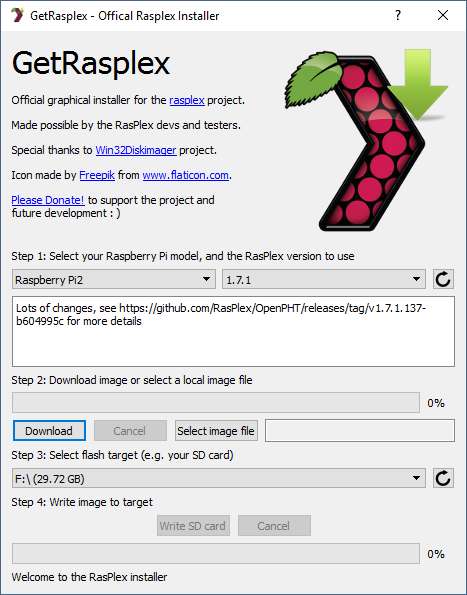
Todo el proceso, de principio a fin, debería durar menos de cinco minutos con una conexión de banda ancha decente. Una vez que se complete el proceso de escritura, extraiga de forma segura la tarjeta SD de su computadora e insértela en su Raspberry Pi apagada. Conecte su Pi para arrancarlo e iniciar el proceso. Durante uno o dos minutos, verá el logotipo de RasPlex y algo de texto en la esquina superior mientras la imagen del disco se descomprime y crea particiones. Una vez que se complete ese proceso, puede continuar con el proceso de configuración a continuación.
Configuración de RasPlex: ajuste los conceptos básicos y comience a mirar
Después del proceso de desempaquetado mencionado anteriormente, se le dirigirá directamente al asistente de configuración de RasPlex. Cada configuración del asistente se puede cambiar en el menú del sistema más adelante, pero no hay razón para no ocuparse de todo de una vez aquí. Haga clic en "Siguiente" para comenzar.
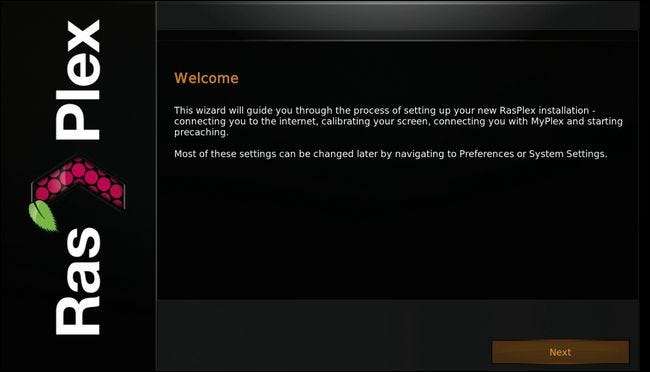
Primero, configurará su conexión Wi-Fi (este paso no aparecerá si está utilizando una conexión Ethernet por cable). Seleccione el SSID de su red e ingrese su contraseña.
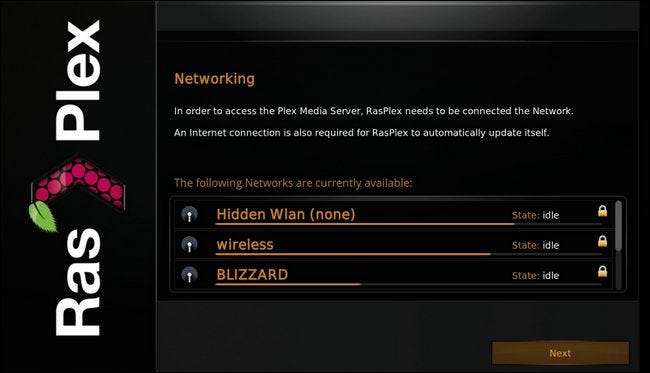
Después de la configuración de la red, se le pedirá que calibre su pantalla. Este es un proceso simple en el que ajusta una serie de ángulos rectos para que se ajusten a las esquinas de la pantalla, verifica la cuadratura y decide dónde desea que se coloquen los subtítulos en la pantalla. Solo toma un momento y realmente mejora el aspecto de las cosas. La única razón por la que recomendaríamos omitir este paso es si está configurando el cuadro RasPlex en un dispositivo que no es la pantalla final (por ejemplo, lo está configurando usando su monitor de escritorio pero lo va a mover a tu sala de estar).
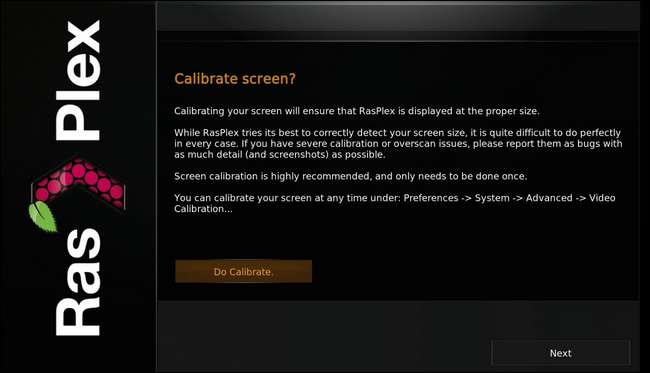
A continuación, se le pedirá que inicie sesión en su cuenta Plex. Como indica el texto de ayuda en la pantalla, no tener para iniciar sesión en su cuenta Plex, pero vamos, las cuentas Plex son gratuitas y son la razón principal por la que Plex es tan bueno. Haga clic en "Iniciar sesión en Plex". y luego tome el PIN de 4 caracteres resultante y diríjase a plex.tv/pin para completar el proceso.
Después de iniciar sesión, se le pedirá que "guarde en caché" las miniaturas, fanart y otras imágenes de su biblioteca, lo cual recomendamos. Seleccione "Iniciar almacenamiento en caché" y luego seleccione el servidor (o servidores si tiene varios). El cuadro de selección del servidor tiene una opacidad tan baja que parece que debes hacer clic en "Comenzar a almacenar en caché" nuevamente, pero eso es solo un truco de visualización extraño; en su lugar, haga clic con el control remoto y seleccione "Aceptar".
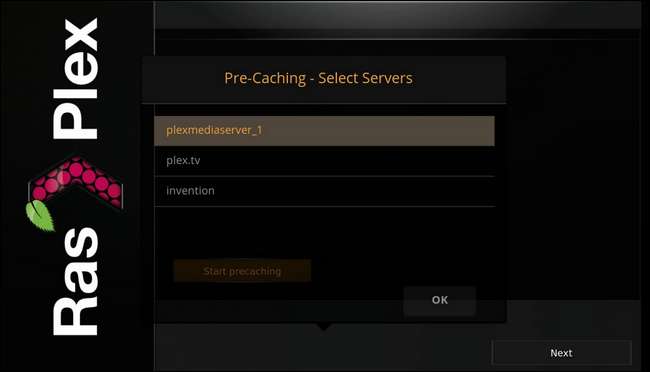
Incluso con una biblioteca grande, solo debería tomar uno o dos minutos revisar todo (un poco más lento en hardware Pi antiguo), y luego habrá terminado con el asistente de configuración. En ese punto, verá su biblioteca Plex al alcance de su mano, así:
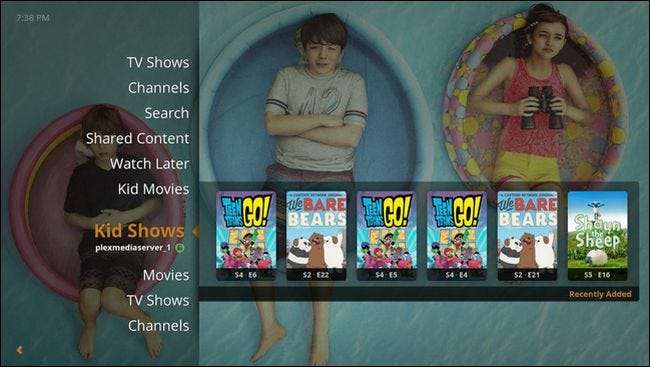
Todas sus películas, programas de TV, películas, contenido "Ver más tarde" y todo lo demás en su servidor Plex son fácilmente accesibles desde el panel de navegación de la izquierda. Puede sumergirse directamente en ver su contenido ahora o, si lo desea, algunos ajustes adicionales (como descargar nuevas máscaras para RasPlex) puede hacer clic a la izquierda y abrir los menús de Configuración o Preferencias para realizar más ajustes, pero es probable que descubra que todo funciona tan bien desde el primer momento que no es necesario modificar nada.
¿Estás de humor para exprimir un poco más de personalización y diversión de Plex? Revisa nuestro tutorial sobre cómo compartir su biblioteca multimedia con amigos y cómo optimizar su contenido para transmisión remota .







